win7c盘瘦身方法 Win7 C盘瘦身技巧
Win7作为目前仍然广泛使用的操作系统之一,其C盘的容量问题一直备受关注,随着时间的推移,C盘往往会变得越来越拥挤,导致系统运行缓慢甚至崩溃。通过一些瘦身技巧,我们可以轻松解决这个问题。本文将介绍一些实用的Win7 C盘瘦身方法,帮助您有效地释放磁盘空间,提升系统性能。无论您是电脑爱好者还是普通用户,掌握这些技巧都将对您的电脑使用体验带来显著的改善。让我们一起来探索Win7 C盘瘦身的奥秘吧!
解决方法:
方法一:关闭系统休眠功能
1、用管理员身份运行cmd.exe 打开命令行窗口,然后运行:powercfg -h off。
注意,C盘残留的hiberfil.sys隐藏文件可以取消隐藏后,直接删除。
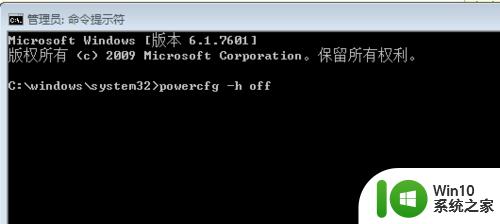
方法二:设置虚拟内存
1、打开控制面板,点击“系统”。
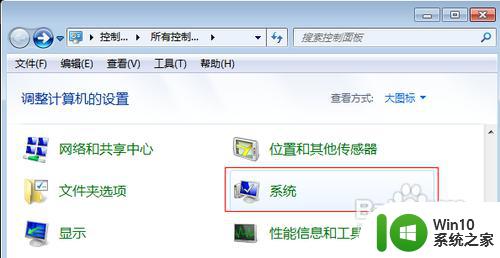
2、点击左侧高级系统设置。
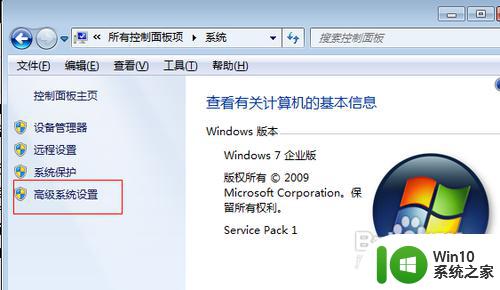
3、在打开的系统属性对话框中,点击第一个设置按钮(性能)。
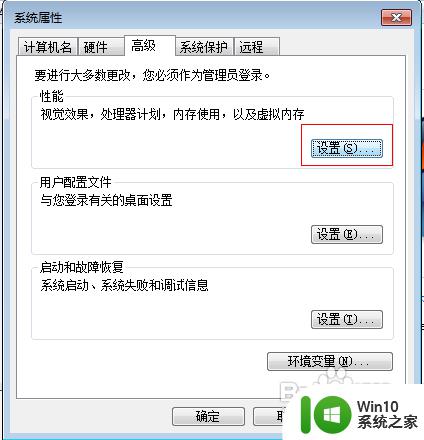
4、在性能选项对话框中打开高级选项卡,在虚拟内存处点击更改。
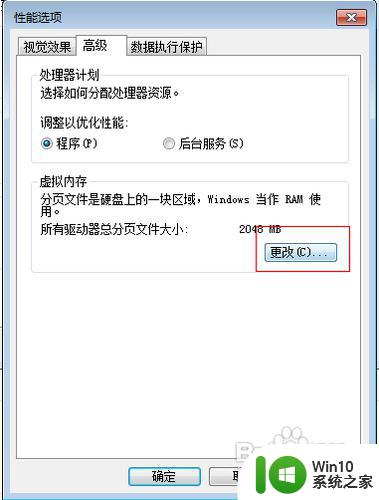
5、好了开始设置虚拟内存了,首先关闭C盘的虚拟内存,选择无分页文件并点击设置即可。
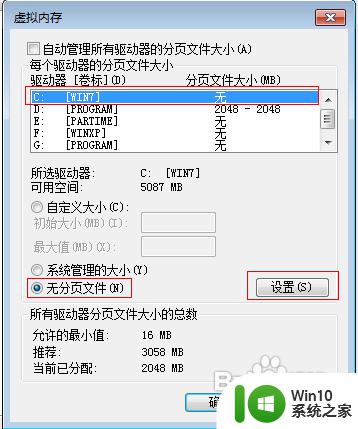
6、将虚拟内存设置在D盘或其它空间比较大的分区,此处设置在D盘,大小为2048MB,即2G,可以根据需要进行设置。
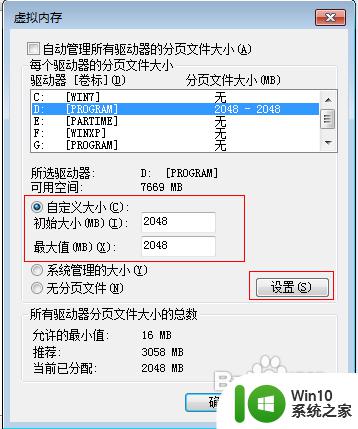
方法三:应用程序产生的临时文件
1、应用程序安装运行等产生的一些临时文件,完全可以删除,如果时间用久了,垃圾真的挺多的。这些文件一般保存在windows\temp文件夹中,和用户文件夹的temp文件夹中。
清理方法:直接把 c:\windows\temp 、C:\ProgramData\TEMP和C:\Users\你的用户名\AppData\Local\Temp 文件夹中的文件统统删除即可。
以上就是win7c盘瘦身方法的全部内容,碰到同样情况的朋友们赶紧参照小编的方法来处理吧,希望能够对大家有所帮助。
win7c盘瘦身方法 Win7 C盘瘦身技巧相关教程
- c盘瘦身最简单的方法win7 如何系统盘瘦身win7
- win7系统瘦身方法 win7系统如何进行瘦身设置
- 如何给win7系统瘦身 win7系统怎样瘦身
- win7系统盘瘦身工具推荐 如何快速清理win7系统盘空间
- windows7系统减负的方法 windows7系统瘦身工具推荐
- 一招扩容win7C盘空间的方法 win7C盘扩容步骤
- win7c盘显示隐藏文件的方法 win7c盘隐藏文件显示方法
- win7c盘隐藏文件怎么显示 win7c盘隐藏文件显示方法
- win7c盘清理最有效方法 win7c盘清理工具推荐
- win7c盘爆满卡顿的解决方法 win7c盘爆满导致系统卡顿怎么办
- win7C盘哪些文件可以删除 如何删除win7C盘中的无用文件
- 更改一下win7C盘文件夹保存位置的方法 如何更改Win7C盘文件夹默认保存位置
- 硬盘模式修改成ahci模式win7蓝屏的解决教程 硬盘模式修改成ahci模式win7蓝屏怎么办
- 联想小新pro13装完win7系统后卡在正在启动画面不动了修复方法 联想小新pro13 win7系统启动卡顿如何处理
- win7旗舰版无法打开oa和ie的解决方法 win7旗舰版无法打开OA和IE怎么办
- win7电脑桌面自动锁屏时间设置方法 Win7电脑桌面自动锁屏时间如何设置
win7系统教程推荐
- 1 联想小新pro13装完win7系统后卡在正在启动画面不动了修复方法 联想小新pro13 win7系统启动卡顿如何处理
- 2 w7笔记本电脑摄像头没有视频捕捉硬件的详细处理方法 w7笔记本电脑摄像头无法使用的解决方法
- 3 win7配对成功蓝牙耳机没有声音怎么解决 蓝牙耳机无声音win7怎么办
- 4 win7玩游戏提示error during initialization的解决方法 win7玩游戏出现error during initialization怎么办
- 5 续三国英杰传win7无法运行怎么解决 续三国英杰传win7闪退问题怎么解决
- 6 笔记本win7电脑摄像头检测不到怎么回事 Win7笔记本电脑摄像头无法识别的解决方法
- 7 win7系统下windows通信端口初始化失败的解决方法 win7系统下windows通信端口初始化失败的修复方法
- 8 windows7系统无法复制粘贴文件怎么办 Windows7系统无法复制粘贴文件解决方法
- 9 win7鼠标指针在一个位置抖动怎么解决 win7鼠标指针抖动怎么办
- 10 win7操作系统中自带的游戏删除的方法 Win7操作系统中如何删除自带游戏
win7系统推荐
- 1 番茄花园GHOST WIN7 SP1 X86 经典旗舰版
- 2 系统之家win7精简破解版32位v2023.01
- 3 系统之家ghost win7 64位一键极速版v2023.01
- 4 戴尔笔记本专用win7 64位高速通用版
- 5 番茄花园ghost win7 64位官方稳定版
- 6 台式机专用Ghost Win7 增强装机版64位
- 7 萝卜家园ghost win7 32位精简稳定版v2023.01
- 8 深度技术ghost win7 sp1 32位官方极速版下载v2023.01
- 9 雨林木风ghost win7 sp1 64位纯净免激活版v2023.01
- 10 系统之家windows7 64位旗舰精简版v2023.01